パソコンを機器登録(ペアリング)してから接続する(Windows® 11)
接続したい機器を登録しておく操作をペアリングといいます。初めてヘッドセットと組み合わせて使う場合は、最初に機器をペアリングしてください。
操作をはじめる前に、以下を確認してください。
- パソコンに音楽再生の接続(A2DP)対応のBluetooth機能が搭載されている。
- ヘッドセットとパソコンが1 m以内に置かれている。
- 充電式電池が充分に充電されている。
- 接続するパソコンの取扱説明書を準備する。
- お使いのパソコンによっては、内蔵のBluetoothアダプターをオンにする必要があります。Bluetoothアダプターをオンにする方法や、お使いのパソコンがBluetoothアダプターを内蔵しているかご不明な場合は、パソコンに付属の取扱説明書をご覧ください。
-
クイックペアリング機能を使うとかんたんにペアリングできます。クイックペアリング機能を使用する場合は、[ スタート]ボタン - [設定] - [Bluetoothとデバイス] - [デバイス] - [クイック ペアリングを使用して接続するための通知を表示する]スイッチの順にクリックして、クイックペアリング機能をオンにしてください。
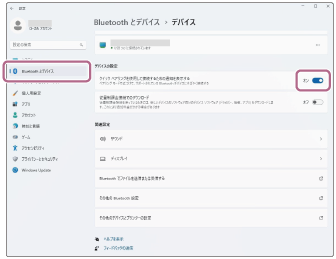
-
ヘッドセットの状態を確認する。
お買い上げ後に初めてペアリングするときや、ヘッドセットを初期化した後(ヘッドセットにペアリング情報がない場合):手順2へ進んでください。
2台目以降のペアリングを行うとき(ヘッドセットにほかのペアリング情報がある場合):手順3へ進んでください。
-
(手順1で「ヘッドセットにペアリング情報がない場合」を選んだときは)
充電ケースから両側のヘッドセットを取り出す。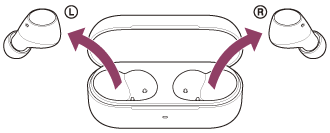
自動的に電源が入ります。
ヘッドセットは自動的にペアリングモードになります。
両側のヘッドセットから通知音が鳴り、音声ガイダンス「ペアリングモード」が同時に流れます。
手順4へ進んでください。
-
(手順1で「ヘッドセットにほかのペアリング情報がある場合」を選んだときは)
ヘッドセットを充電ケースにセットし、充電ケースのふたを開けたままの状態で充電ケース背面のペアリングボタンを約5秒以上押したままにする。ヒント
- 充電ケースのふたは開けたままにしてください。充電ケースのふたを閉じた状態ではペアリングモードになりません。
充電ケースのランプ(青)が2回ずつ点滅し、ヘッドセットがペアリングモードになります。
ペアリングモードになった後は、ヘッドセットを充電ケースから取り出すこともできます。
-
パソコンがスタンバイ(スリープ)や休止状態になっている場合は、解除する。
クイックペアリング機能を使用する場合は、手順5に進んでください。
クイックペアリング機能を使用せずに接続する場合は、手順6に進んでください。
-
(手順4で「クイックペアリング機能を使用する場合」を選んだときは)
パソコンの画面にポップアップメニューが表示されるので、[接続]を選ぶ。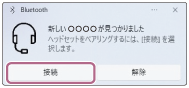
互いの機器へのペアリングが完了し、ヘッドセットとパソコンが接続された状態になります。
ヘッドセットを充電ケースから取り出しているときは、両側のヘッドセット(片側だけを取り出しているときは取り出した側)から接続が完了したことを知らせる通知音が同時に鳴ります。
-
(手順4で「クイックペアリング機能を使用せずに接続する場合」を選んだときは)
パソコンの画面で、[スタート]ボタン –[設定]の順にクリックする。 -
[Bluetoothとデバイス]をクリックする。
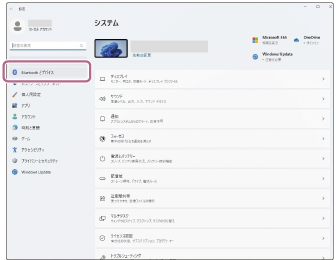
-
[Bluetooth]スイッチをクリックしてBluetooth機能をオンにし、[デバイスの追加]をクリックする。
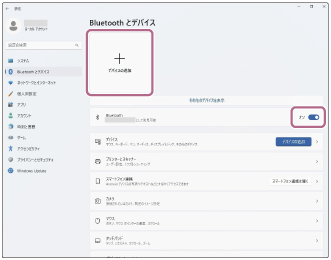
-
[Bluetooth]をクリックする。
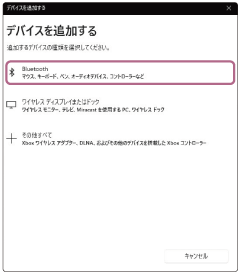
-
[WF-C510]をクリックする。
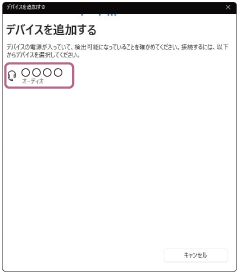
パスキー*を要求された場合は「0000」を入力してください。
互いの機器へのペアリングが完了し、ヘッドセットとパソコンが接続された状態になります。
ヘッドセットを充電ケースにセットしているときは、充電ケースのランプ(青)が10回点滅します。
ヘッドセットを充電ケースから取り出しているときは、両側のヘッドセット(片側だけを取り出しているときは取り出した側)から接続が完了したことを知らせる通知音が同時に鳴ります。
接続されない場合は、「機器登録(ペアリング)済みのパソコンと接続する(Windows 11)」をご覧ください。
パソコンの画面に[WF-C510]が表示されない場合は、もう一度手順6から操作してください。
*パスキーは、パスコード、PINコード、PINナンバー、パスワードなどと呼ばれる場合があります。
ヒント
- 上記の操作は一例です。詳しくは、お使いのパソコンの取扱説明書をご覧ください。
- ペアリングしたBluetooth機器の情報をすべて削除するには、「初期化する」をご覧ください。
ご注意
- 5分以内にペアリングを完了しなかった場合、ヘッドセットのペアリングモードは解除されます。この場合、もう一度手順2または手順3から操作してください。
- 一度Bluetooth機器をペアリングすれば再びペアリングする必要はありませんが、以下の場合はもう一度ペアリングが必要です。
- 修理を行ったなど、ペアリング情報が削除されてしまったとき
- 9台目の機器をペアリングしたとき
ヘッドセットは合計8台までの機器をペアリングすることができます。8台分をペアリングしたあと新たな機器をペアリングすると、8台の中で接続した日時が最も古いペアリング情報が、新たな機器の情報で上書きされます。 - 接続相手のBluetooth機器からヘッドセットとの接続履歴が削除されたとき
- ヘッドセットを初期化したとき
すべてのペアリング情報が削除されます。この場合は、接続相手の機器からヘッドセットのペアリング情報を一度削除して、もう一度ペアリングをしてください。
- ヘッドセットは複数の機器をペアリングできますが、それらを同時に再生することはできません。
